一、安装OpenSSH
1、打开Windows开始页面,直接进行搜索PowerShell,打开第一个“Windows PowerShell”,以管理员身份运行,
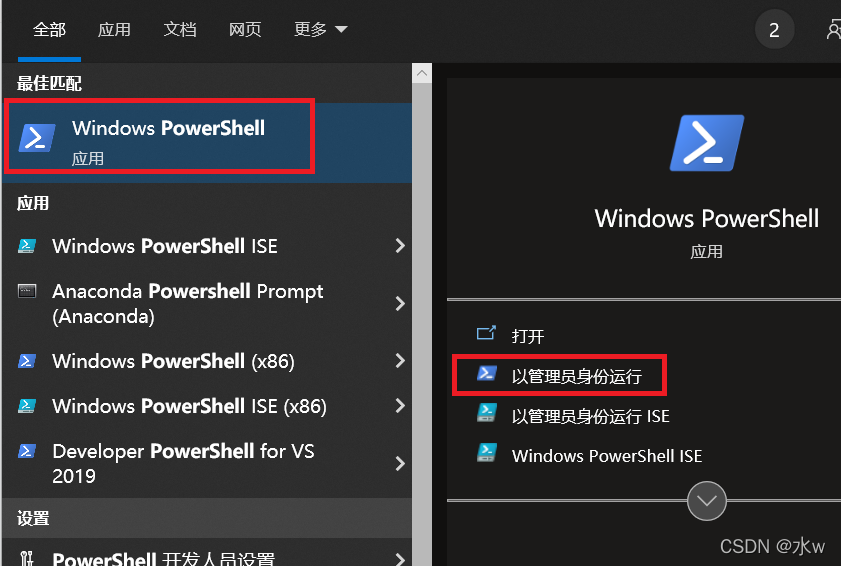
2、打开之后,输入以下指令:
Get-WindowsCapability -Online | ? Name -like 'OpenSSH*'此时出现的结果就是电脑里没有安装OpenSSH的情况:
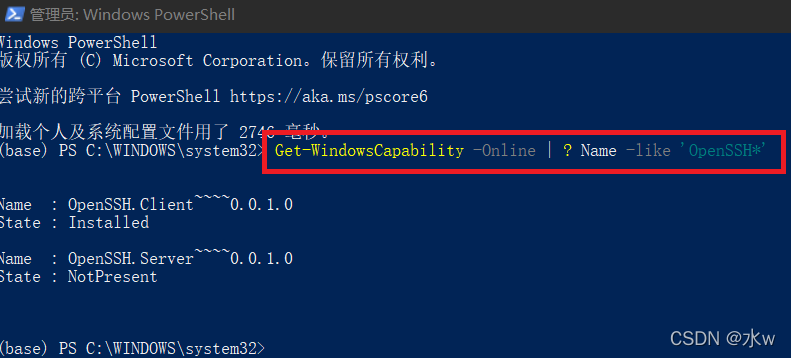
3、如果已经安装了那么跳过这一步,没有安装的话则输入以下指令:
Add-WindowsCapability -Online -Name OpenSSH.Client~~~~0.0.1.0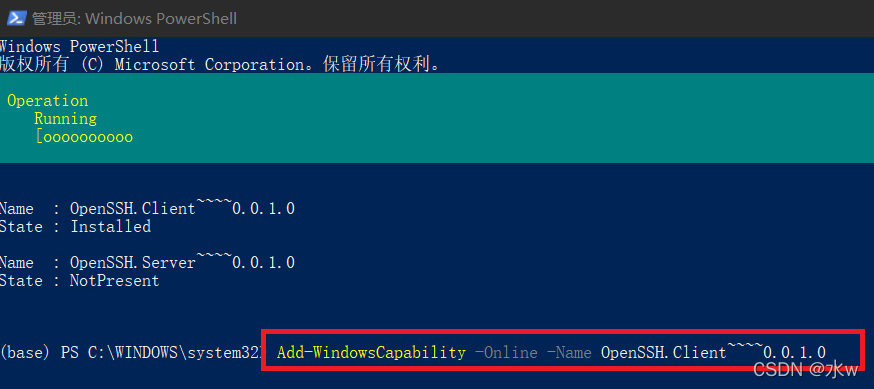
最终结果为如下,则代表着OpenSSH安装成功:
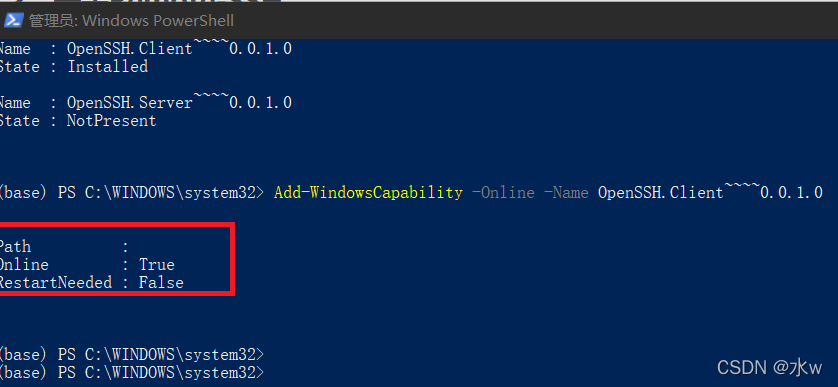
4、显示OpenSSH安装成功后,在打开本地cmd进入之后输入命令ssh:
ssh如果显示的是这样结果的话,则说明正确:
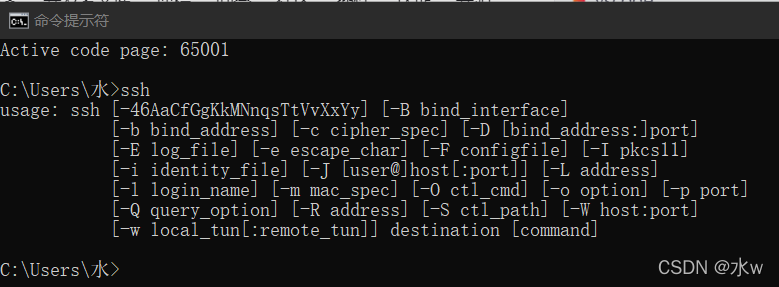
二、vscode配置ssh
前提是已经安装好了vscode
1、点击右侧工具栏中的扩展,搜索“ssh”,选择第一个进行安装(我已经安装过了,所有此时显示的是禁用状态)
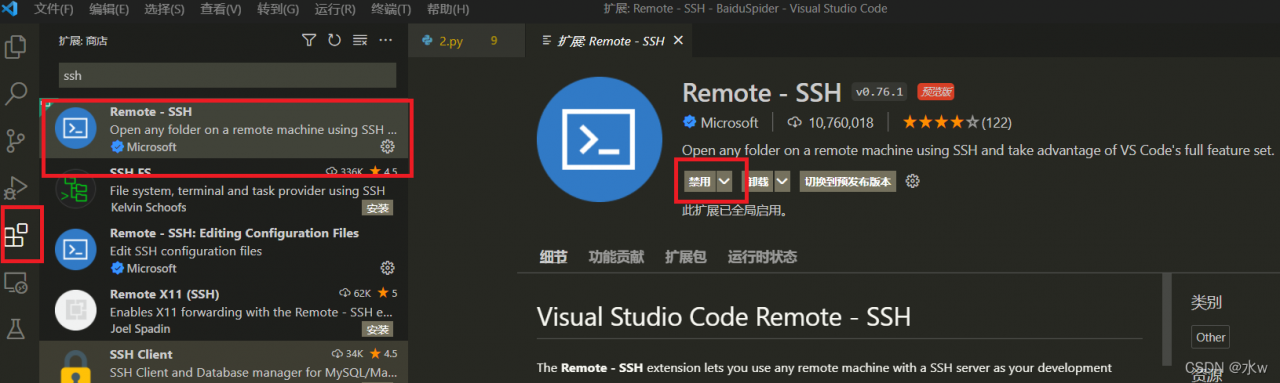
2、点击右下角的“设置”按钮,紧接着点击“设置”:

根据截图的提示,找到“Show Login Terminal”并勾选该选项:
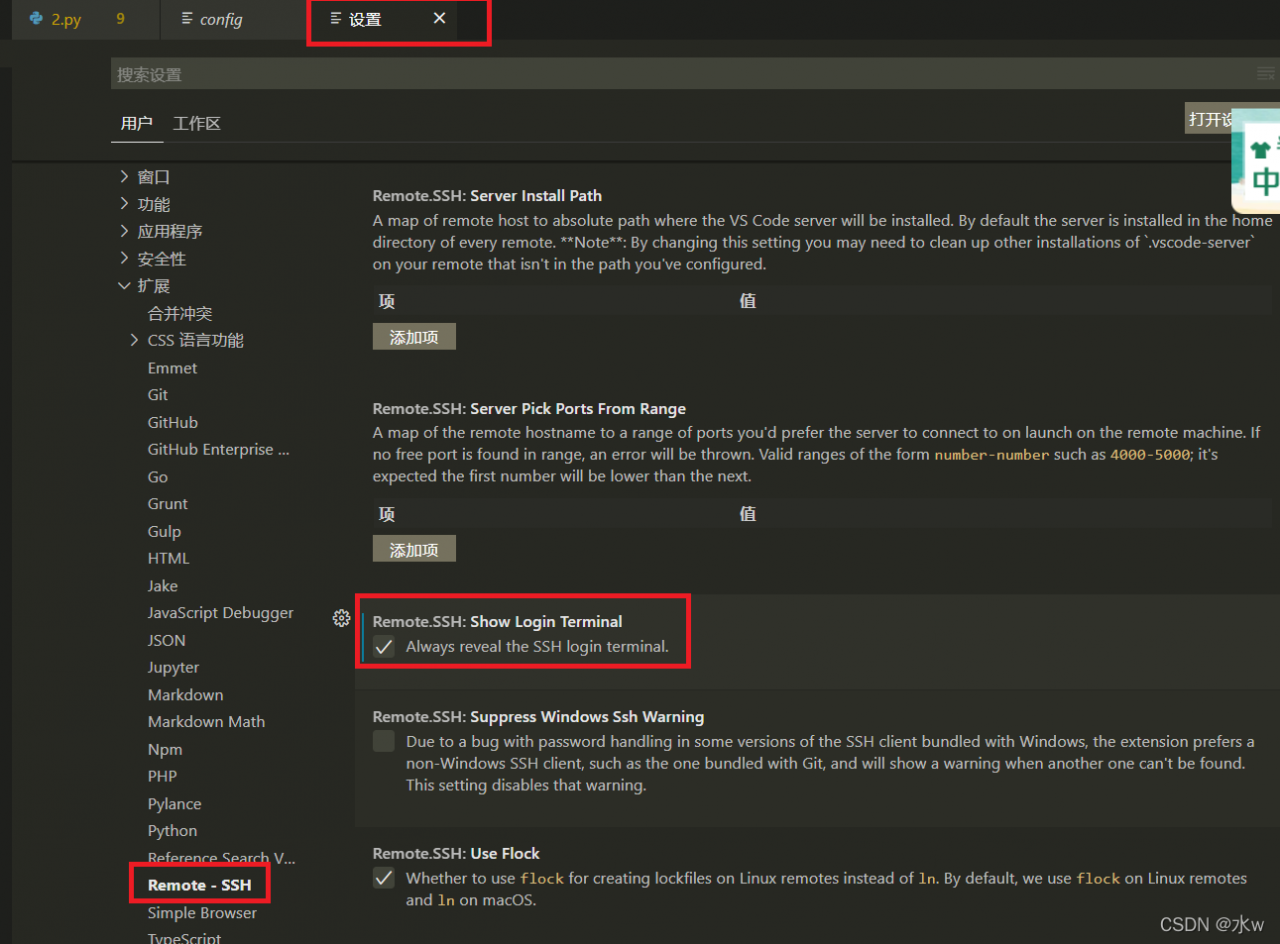
3、点击右侧工具栏中的“远程”可以查看远程连接,点击“SSH TARGETS”下面显示的服务器旁边的按钮进行连接操作:

选择服务器的平台:
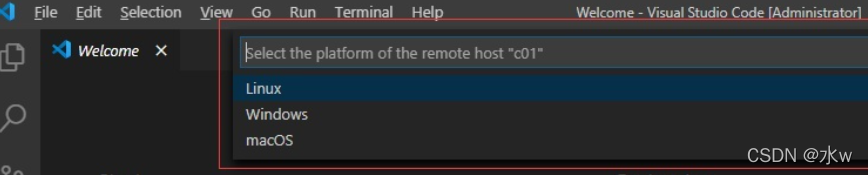
需要选择以后才会出现输入密码的步骤,弹出输入密码的框。输入密码之后,就会成功连接远程服务器。
版权声明:本文为qq_45956730原创文章,遵循CC 4.0 BY-SA版权协议,转载请附上原文出处链接和本声明。